豆知識
- 1. ソフトの基礎+
- 2. 4kビデオ+
- 3. デバイス+
- 4. エンターテインメント+
オンラインで簡単かつ無料でiMovieでビデオをループする8つの方法
編集者 Takashi • 2025-10-23 21:28:37
テクノロジーの改良により、ビデオを簡単にループできるようになりました。たとえば、iMovie では、「次へ」ボタン を押さずに好きな映画を無限に視聴できる 「ループビデオ機能」が導入されました 。実際、ループビデオを作成するためのプログラムはたくさんあります。それでは早速、 いくつかの簡単な手順により iMovie やその他の最高級オンラインアプリ で動画をループする方法について説明したいと思います。
パート 1. iMovie で動画ループを作成する方法
iMovie は、素晴らしいショートムービー、ミュージックビデオ、写真スライドショー、その他のクリエイティブなプロジェクトを作成するための優れた方法を提供します。iMovie アプリで直接ムービーをループすることもできますが、エクスポートする場合は、QuickTime を使用してムービーを連続的にループする必要があります。以下は、iMovie でビデオをループする方法の短くて簡単な手順です。
ステップ 1: iMovie を起動し、ループしたいビデオクリップを開きます。
ステップ 2: 「表示」メニュー をタップし 、 「ループ再生」オプション を選択します 。ビデオの再生が開始されると、あなたが停止するまでループし続けます。
ステップ 3: Instagram、YouTube などでムービーを保存または共有する場合は、「 共有」ボタン をクリックします 。または、 「ファイル」 > 「次へ」 > 「保存」をクリックして 、ループしたビデオを MacBook に保存します。

パート 2. iMovieループビデオをオンラインかつ無料で作成するための7つの解決策
このセクションでは、iMovie ループビデオの代替案を 7 つ用意しました。これらは学習と使用が簡単で、その他にも活用できるビデオ編集ツールが豊富にあります。ブラウザと信頼性の高いインターネット接続を用意するだけで済みます。
1. Kapwing
Kapwing は、モバイルまたはデスクトップのブラウザ上で優れた動作をする、使いやすいループメーカーです。これを使用すると、ビデオをループする回数を 2 回、3 回、4 回、5 回、8 回、または 10 回から選択できます。このサイトを使用して、トリム、カット、回転、字幕の追加などを行うこともできます。それでは、Kapwing を使用してビデオをループする方法を見てみましょう。
ステップ 1: ブラウザでアプリを起動し、「 アップロード」 ボタンをクリックしてビデオをインポートします。URL リンクを貼り付けて、ビデオをオンラインでダウンロードすることもできます。
ステップ 2: ビデオをループする回数を 2 回、3 回、4 回などから選択します。
ステップ 3: 「作成」 をクリックし 、Kapwing がビデオをループするまで数分間待ちます。コンピュータに直接ダウンロードしたり、Instagram、Twitter、Facebook で共有したりできます。
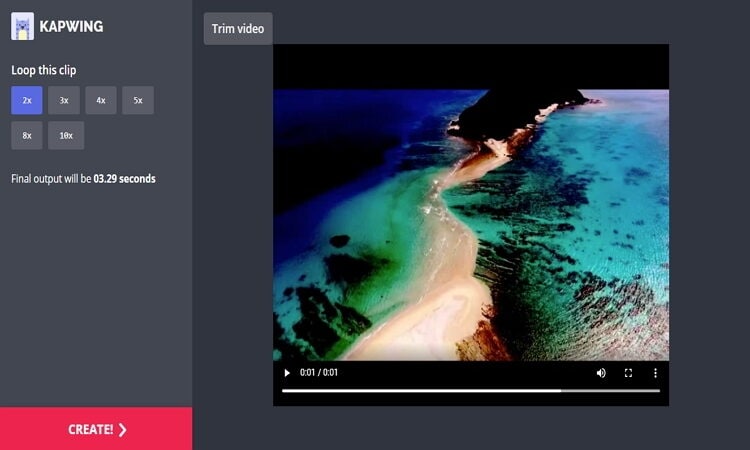
2. Clideo
Clideo も、使いやすく、高速で安全な優れたオンラインビデオループツールです。必要に応じて、クリップ全体を反転することもできます。Clideo は、ミームの作成、ビデオのカット、ビデオの結合、ビデオの回転なども行うことができます。さらに良いことに、MPG、VOB、WMV、MP4、AVI などを含むすべての標準ビデオ形式をサポートしています。唯一残念な点は、無料枠でのファイルアップロードサイズが 500MB に制限されていることです。
ステップ 1: Web サイトにアクセスし、「 ファイルを選択」をクリックして 、コンピューター、Dropbox、または Google Drive からビデオをインポートします。URL リンクを貼り付けることで、YouTube、Vimeo、その他多くのサイトからクリップを追加することもできます。
ステップ 2: 出力形式を設定する前に、ビデオ上の希望の繰り返し回数を選択します。
ステップ 3: 「ループ」 をクリックする と、残りの作業は Clideo が実行します。
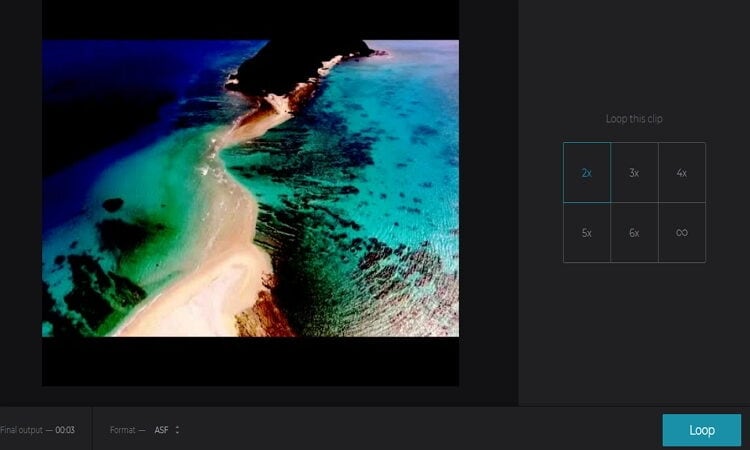
3. Rocketium
Rocketium は、ビデオのループ、回転、反転、クロッピング、オーディオの削除、ウォーターマークの追加/削除を行うための人気のあるオンラインツールです。インターフェイスは学習と操作が簡単で(ちなみに広告はありません)、3G2、3GP、VOB、WEBM、MPG、MOV、MP4 などの多くの形式をサポートしています。最初の 2 つのツールよりも優れている点は、バッチ処理をサポートしていることです。
ステップ 1: Rocketium を起動し、 「ファイルのアップロード」をクリックする か、メディアファイルをアプリにドラッグアンドドロップしてインポートします。
ステップ 2: 2x、3x、5x、10x など、ビデオに含める回数を選択します。
ステップ 3: 「ビデオのループ」 をタップして 、Rocketium でビデオのループを無料で開始します。BGM の追加やキャプションの追加など、さらに編集することもできます。
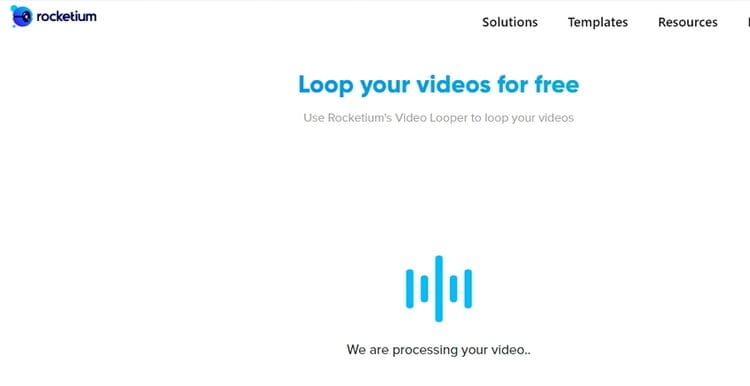
4. Fileconverto
このリストに挙げたすべてのアプリの中で、Fileconverto が最も使いやすいプログラムだと思います。それは、広告が少ないにもかかわらず、インターフェイスが一目瞭然だからです。このツールでは、ビデオクリップを最大 7 回までループできます。ビデオを明るくしたり、MP3 に変換したり、反転したり、圧縮したりすることもできます。欠点は、先ほども述べたように、インターフェイスに広告がいくつかあることと、ファイルのアップロードサイズが 500 MB に制限されていることです。
ステップ 1: サイトにアクセスし、 「参照」をクリックして ビデオをインポートします。
ステップ 2: ループ回数オプションのドロップダウンリストをクリックして、ビデオのループ回数を選択します。
ステップ 3: 「今すぐ送信」 をクリックする と、Fileconverto がビデオのループを開始します。ループビデオのダウンロードリンクが表示されます。
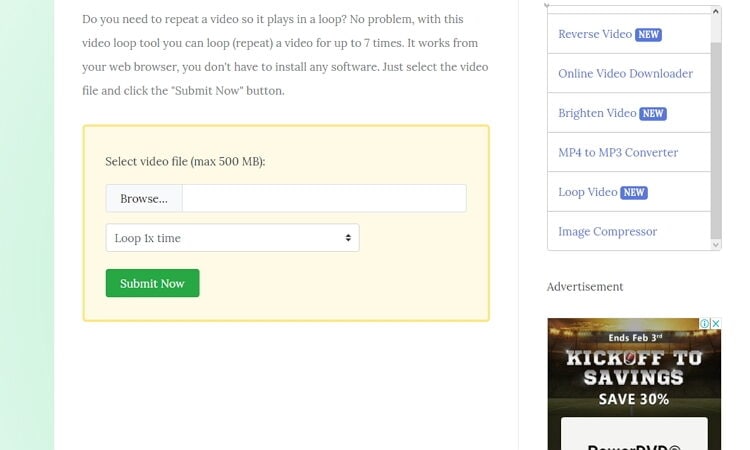
5. Wofox
Wofox は、ソーシャルメディアキャンペーン用に人目を引くループビデオを作成するのに役立つ優れた Web ベースのアプリです。利用可能な他のビデオ編集ツールには、字幕追加機能、ストップモーションメーカー、ビデオスライドショーメーカー、ミームメーカー、ビデオ回転などが含まれます。しかし、Fileconverto と同様に、このサイトには迷惑な広告がたくさんあります。
ステップ 1: Wofox にアクセスし、 「アップロード」ボタン をクリックして 、ループ用のビデオをアップロードします。
ステップ 2: ループ回数を 2x、4x、6x、8x、または 10x から選択します。
ステップ 3: 「ダウンロード」 をクリックして 、ループビデオが再生されるまで待ちます。
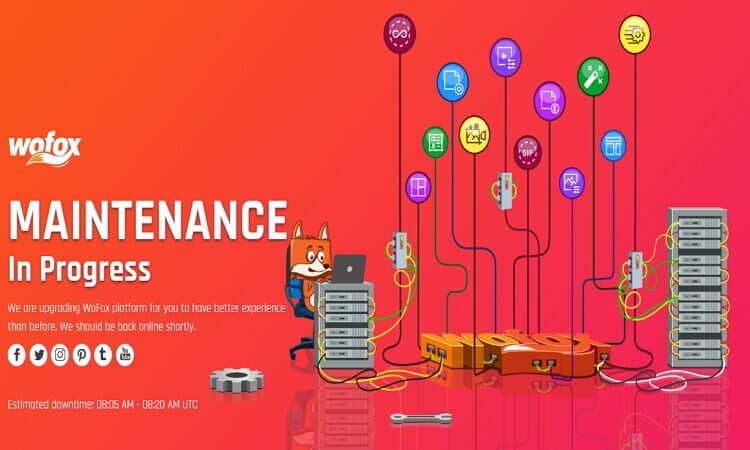
6. InfiniteLooper
これもトップクラスのビデオループアプリで、使用するのにほとんど知識は必要ありません。煩わしい広告のないシンプルな UI を備えています。ただし、InfiniteLooper はローカルに保存されたファイルのアップロードをサポートしていません。
ステップ 1: InfiniteLooper に移動し、お気に入りの YouTube 動画の名前または URL リンクを入力してから、「 検索」をクリックします。
ステップ 2: ビデオをアップロードした後、ビデオの下の青いスライダーをドラッグして、ビデオの特定のセクションのループを開始します。
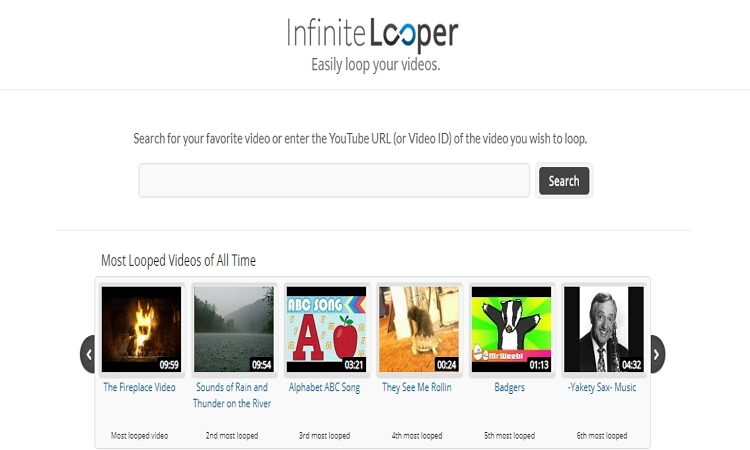
7. Coub
ベスト 7 を締めくくるのは、使いやすく、多くのファイル編集ツールを備えた Coub です。たとえば、ビデオをループしたり、音楽を追加したり、サウンドをミュートしたりすることができます。Coub、Twitch、Vimeo、YouTube などからビデオをアップロードしてループすることもできます。ただし、Coub は最大 400MB のファイルサイズと 20 分の再生時間のみサポートします。
ステップ 1: Coub を起動し、「 作成」 > 「Coub の作成」 > 「ビデオのアップロード」をクリックします。
ステップ 2: 「ループ」 をクリックし 、アップロードしたビデオのドロップダウンリストを開いてから、「 セグメントを複製」 オプションを選択します。
ステップ 3: 「次へ」 をタップして ループビデオを公開します。

パート 3. ビデオのループに関する豆知識
全体として、ループ動画の使用は、視聴者へのメッセージを明確にする最も効率的な方法の 1 つです。簡単に言えば、ビデオクリップはユニークでモダンな雰囲気になります。そこで、ループビデオ機能を使用するためのヒントとテクニックをいくつか紹介します。
- バックグラウンドソング付きのループ: ビデオにテーマソングを含めることは常に重要です。その場合、テーマソングに合わせてイントロとアウトロのループを選択できます。こうすることで、あなたのチャンネルがプロフェッショナルに見えます。
- ジャンルごとにループする: これは非常に明白に聞こえるかもしれませんが、それでも言及する価値があります。適切なスタイルの音楽ループを作成すると、視聴者向けのジャンル固有の世界がすぐに出現します。たとえば、ストーリーテリングビデオを作成している場合は、そのスタイルに一致するオーディオ/サウンドを追加します。
- トランジションのループ: ビデオでさまざまなトピックを取り上げている場合は、新しいトピックへの変更を示すタイトルカードを備えた優れた音楽ループを追加すると効果的です。
- ループを作成して強調する: 深刻な内容や悲しいことについてビデオ上のポイントを強調したい場合は、その部分に悲しい音楽をループさせ、完了したら削除することができます。
これらは、ループ機能を使用してビデオを楽しくする方法のほんの一部です。さらに良いことに、このリストに挙げた 8 つのアプリは、ビデオをすばやくループするのに役立ちます。
Wondershare UniConverter - 最高のビデオエディター
- カット、トリム、字幕の追加、その他多くのファイル編集タスクを実行できる内蔵エディター。
- ムービーファイルをほぼすべてのデバイスに最適化されたプリセットに変換します。
- YouTube、Dailymotion、Vevo などの人気サイトからビデオをダウンロードします。
- 従来のコンバーターよりも 120 倍速い変換速度を実現します。
- 動画ファイルを編集、エンハンス、カスタマイズします。
- YouTube やその他の 10,000 のビデオ共有サイトからビデオをダウンロード/録画します。
- 多用途のツールボックスは、ビデオメタデータ、GIF メーカー、TV へのビデオキャスト、ビデオコンプレッサー、画面録画機能を含みます。
- 対応 OS:Windows 10/8/7、macOS 11 Big Sur、10.15、10.14、10.13、10.12、10.11、10.10、10.9、10.8、10.7、10.6。

役に立ちましたか?コメントしましょう!